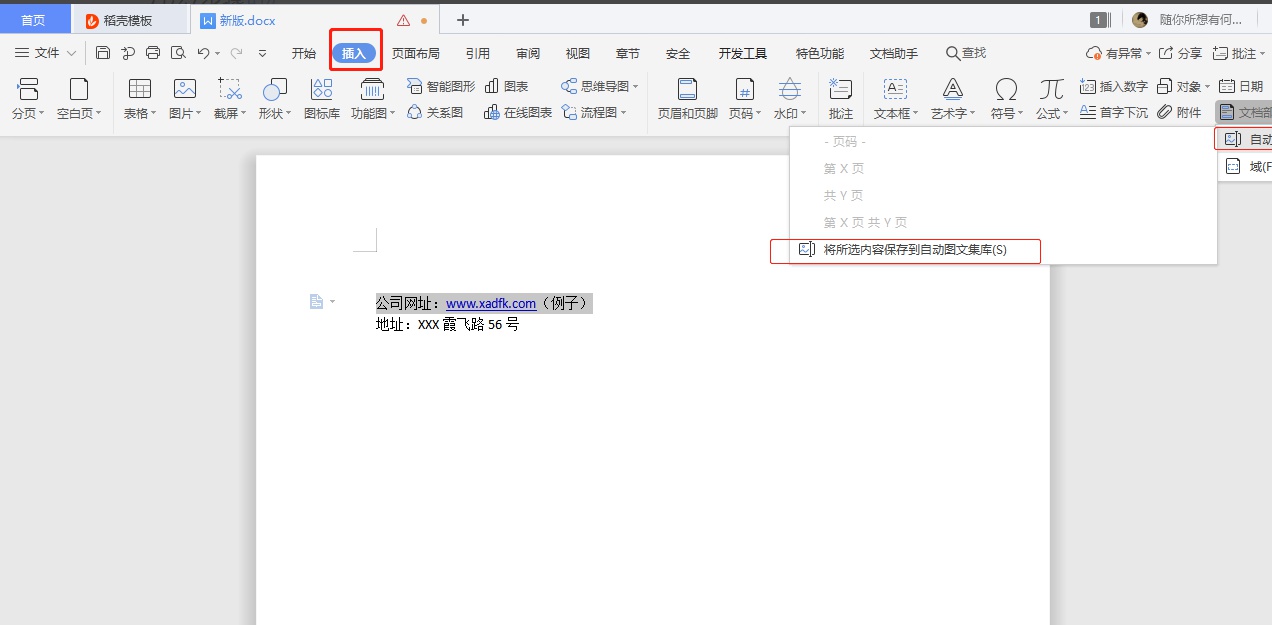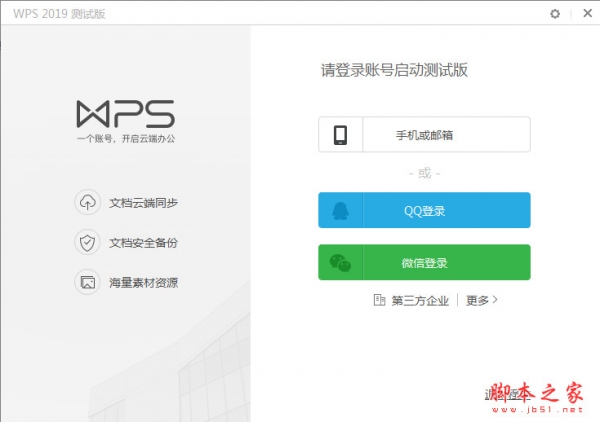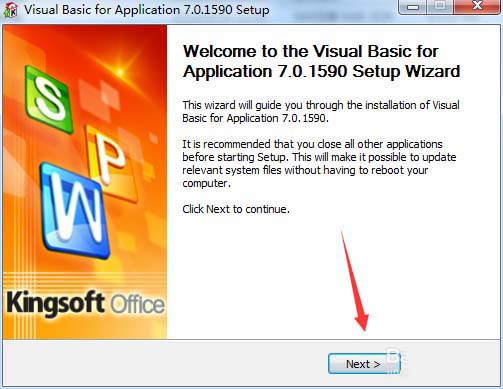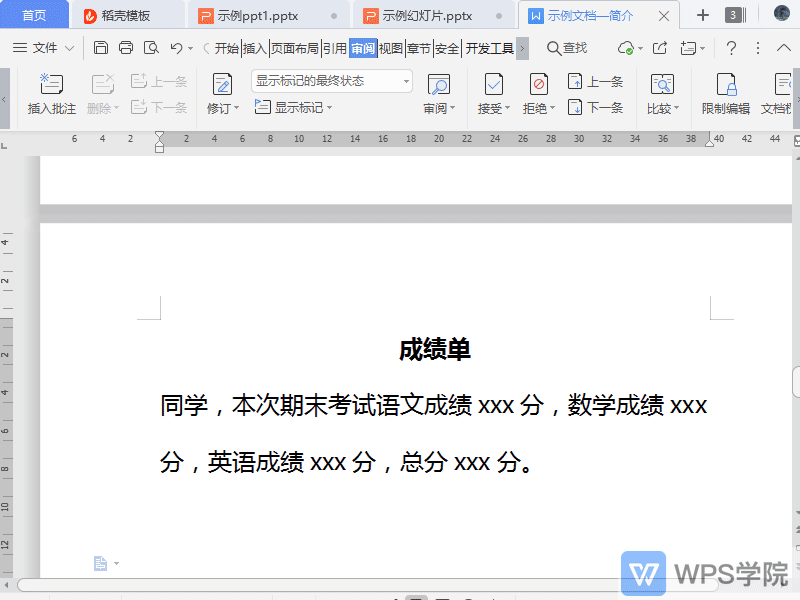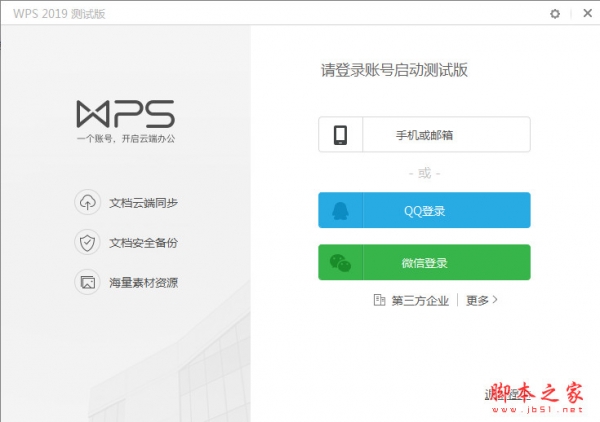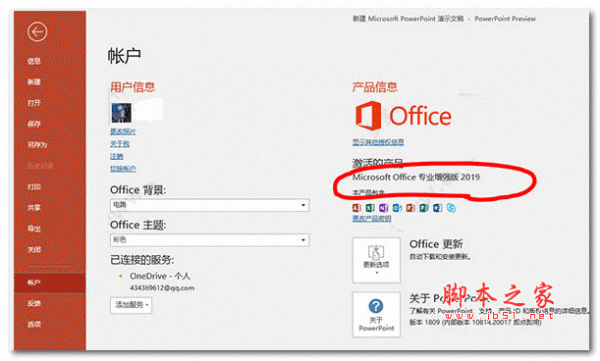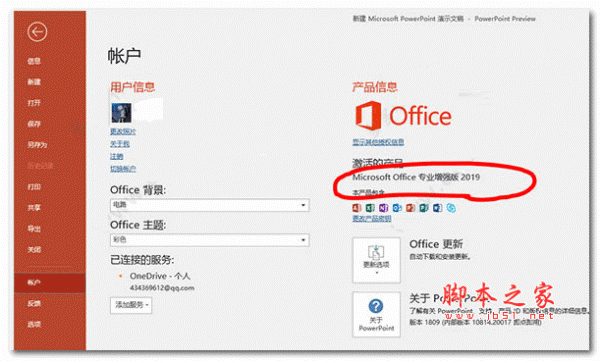WPS如何设置自动保存?WPS设置自动保存的方法
发布时间:2022-04-22 17:54:02 作者:手工客
WPS是大家常用的办公工具,但是很多朋友不知道WPS如何设置自动保存?今天小编就为大家带来了WPS设置自动保存的方法,需要的朋友一起看看吧
Wps是一款非常好用办公软件,我们经常会使用WPS来进行办公,但是经常会在办公的时候手滑没有保存就关闭文档,这个时候我们可以通过设置自动保存来防止这个,下面就和小编一起来看看要如何操作吧。

WPS Office 2019官方专业免费版 v11.8.2.10229 附激活码注册
- 类型:办公软件
- 大小:279MB
- 语言:简体中文
- 时间:2021-08-01
WPS设置自动保存的方法
第一步:在打开WPS之后,点击窗口左上角的【文件】按钮。
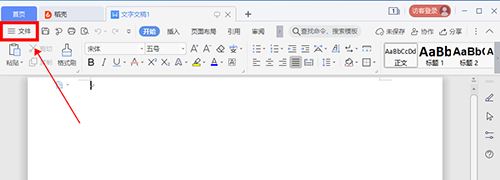
第二步:在打开的【文件】选项卡中找到下方的【备份与恢复】选项。
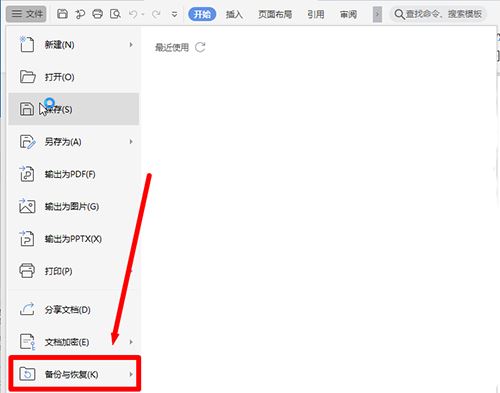
第三步:可以选择将光标移动至【备份与恢复】选项,或者鼠标单击皆可。之后再点击右侧的【备份中心】按钮。
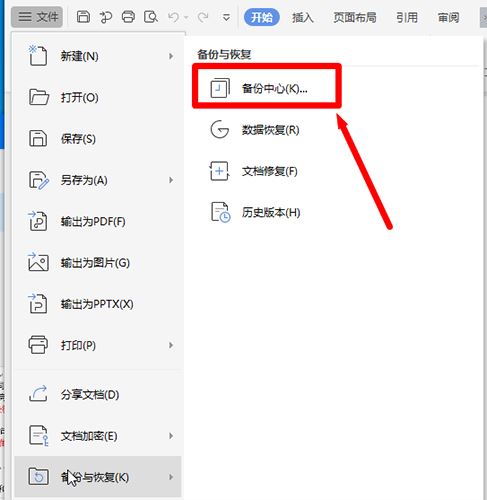
第四步:进入【备份中心】窗口之后,点击左下角的【设置】按钮。
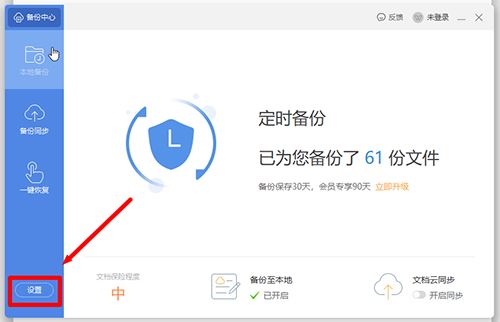
第五步:在【设置】界面选择【定时备份】选项,具体的时间间隔大家可以凭借自己的实际需求和喜好进行调整。
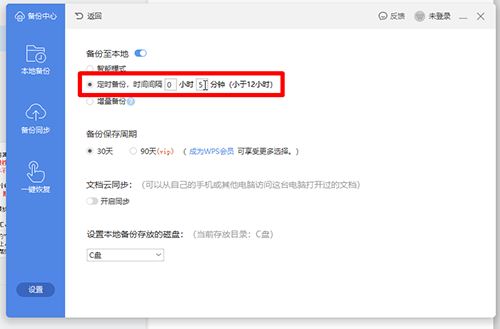
以上便是小编为大家带来的WPS如何设置自动保存?WPS设置自动保存的方法的全部内容,希望对大家有所帮助,更多内容请继续关注手工客。
相关文章
-
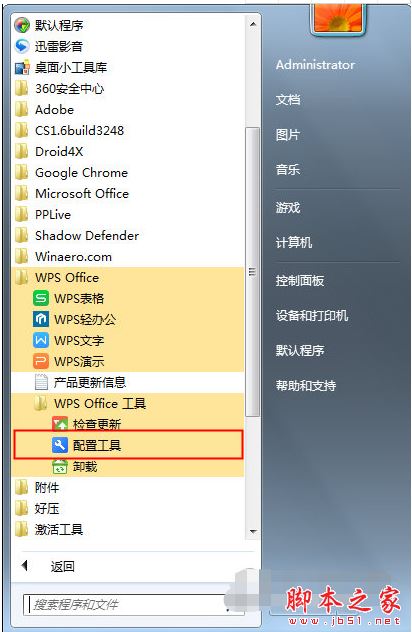
WPS怎么关闭自动更新和自动备份 简单3步快速关闭不需要的功能
WPS怎么才能关闭自动更新呢?WPS的自动备份更能也有很多用户是不需要的,那么自动备份怎么关闭呢?还有不知道的朋友一起看看吧12-21 -

wps2019怎么截图整个表格?wps2019照相机功能使用教程
普通截图截取不了完整的表格,那么wps2019怎么截图整个表格?这篇文章主要介绍了wps2019照相机功能使用教程,需要的朋友可以参考下03-16